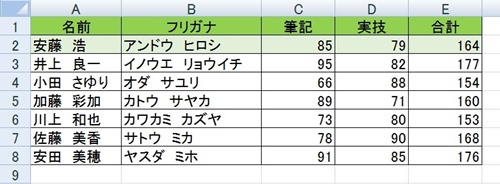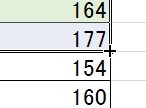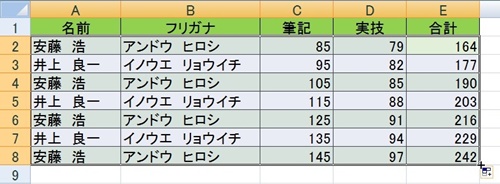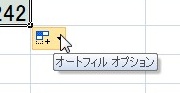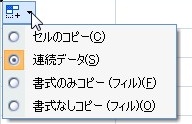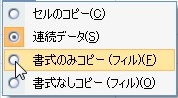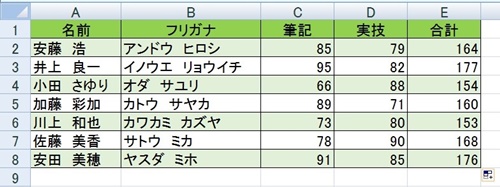【エクセル2007】1行おきに色を変えるには?
 エクセルでは数字を入力して計算をしたり
エクセルでは数字を入力して計算をしたり
比較をしたりするのに使ったりします。
表を作成していると数字などを
入力していて行ごとに色を変えると
見やすくなりますよね。
しかし、
『1行おきに色を変えるには
どうすればいいの?』
と困っている人も多いでしょう。
そこで今回は、
「1行おきに色を変える方法」
についてご紹介していきます。
この記事の目次
1行おきに色を変える方法
それでは始めていきましょう!
1行分だけ色を「塗りつぶし」で入れる
まずは1行だけ「塗りつぶし」をして
セル内に色を入れます。
1行目と2行目をドラッグする
1行だけ「塗りつぶし」をして色を
セル内に入れたら、表の1行目と2行目を
ドラッグします。
ドラックした範囲の右下へマウスを合わせる
表の1行目と2行目をドラッグしたら
ドラックした範囲の右下へマウスを
合わせます。
ドラッグしたセル範囲の右下へ
マウスカーソルを合わせたら
カーソルが「+」に変わります。
表の最終行までドラッグする
マウスカーソルが「+」に変わったら
表内に文字が入力されている行まで
ドラッグします。
『最初に入力していた数値と
変わってしまった!』
と不安になるかもしれませんが、
そのままで大丈夫です。
「オートフィルオプション」をクリックする
表内に文字が入力されている行まで
ドラッグしたら「オートフィルオプション」
ボタンをクリックします。
一覧から「書式のみコピー(フィル)」をクリックする
「オートフィルオプション」ボタンを
選択したら、一覧が表れます。
表れた一覧の中から
「書式のみコピー(フィル)」を
クリックします。
すると、表内の色を一行おきに
変えることができます。
まとめ
- 1行分だけ色を「塗りつぶし」で入れる
- 1行目と2行目をドラッグする
- ドラックした範囲の右下へマウスを合わせる
- 表の最終行までドラッグする
- 「オートフィルオプション」をクリックする
- 一覧から「書式のみコピー(フィル)」をクリックする
お疲れ様でした。
1行おきに色を変えることは
わかりましたでしょうか。
行ごとに色を変えることで
表が格段と見やすくなったと思います。
あなたのお仕事が止めることなく
進められることを心より応援しております。